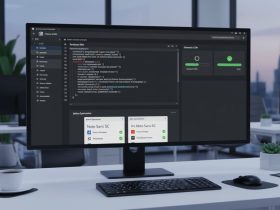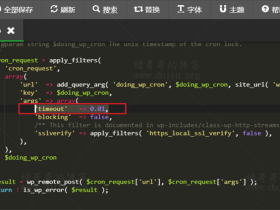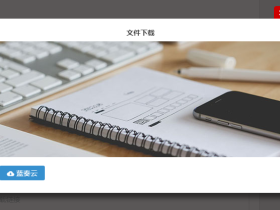在编辑文章的过程中,最让人烦恼的就是丢失内容。幸运的是,对于WordPress用户,有一项功能可以防止这种情况的发生。它被称为WordPress修订版(Revisions),主要功能是记录对您的文章所做的更改。
但是它还能做什么?在本文中,您将了解所有相关信息以及一些自定义选项。
什么是WordPress修订版?
WordPress修订版功能是一个有用的工具,保存和显示所有文章的早期版本。WordPress修订版支持任何文章类型,包括但不限于文章、页面等。
每当您点击“保存草稿”、“更新”或“ 发布”按钮时,内容的任何更改都将记录为单独的版本或修订版。
WordPress修订版很重要的主要原因有两个。首先是自动保存功能,其次是对比还原内容的功能。
如果发生断电或类似问题,自动保存功能会将文章恢复到其最后的编辑状态。它会每隔60秒自动保存一次文章的副本,所以,一旦出现什么意外,您可以很方便查阅保存的版本。
此外,如果您的网站是多个人管理和编辑的,如果您的同事编辑您的文章,WordPress修订版将列出他们的用户名和编辑的时间戳。还能显示他们对文章进行的更改部分。
如何使用WordPress修订版功能
在某些情况下,WordPress修订版可以提供很大的帮助。例如,您想查看编辑器在文章中添加或删除的内容,以进一步改进它。
或者在发布以后,您觉得之前的内容版本更好,并且希望将其重新发布。您可以通过查看、比较和还原文章的修订版来完成所有操作。
当然,只有当文章保存了两个不同内容的版本时,才会出现修订版功能。
查看不同的修订版
进入文章的编辑界面以后,您可以在“文档”菜单下看到修订版的相关数据。
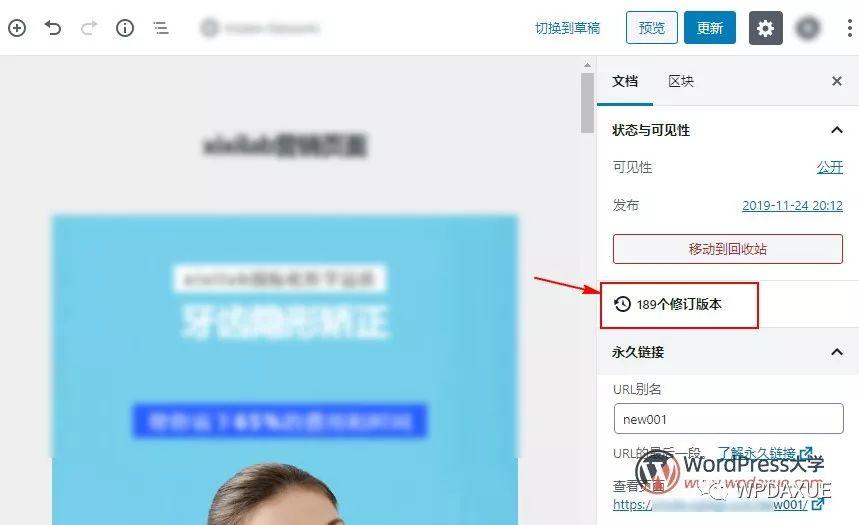
点击上图加框的字体部分,就可以进入到修订版查看界面:
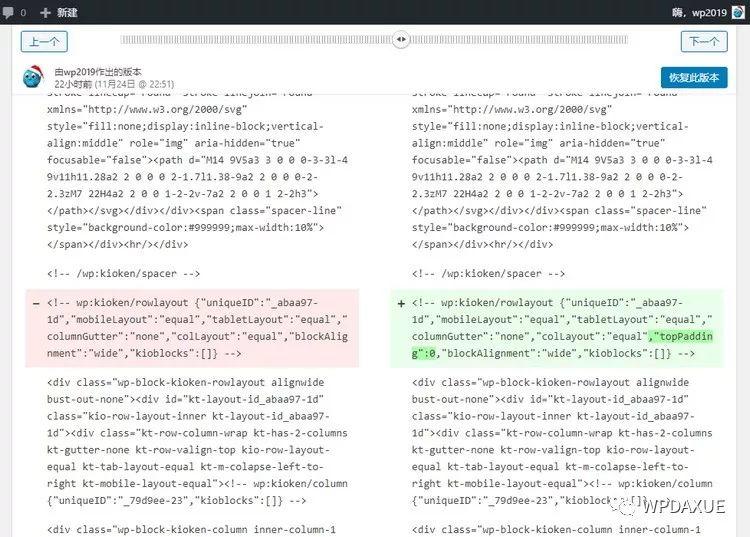
比较不同的修订版
如上图所示, 有一个滑块可帮助您滚动所有修订版,并显示哪些用户以及何时修改了文章。该界面有两列。在右侧,您将看到文章的选定的版本,而在左侧,您将看到前一个修订版本。任何添加的内容以绿色突出显示,而已删除的部分以红色突出显示。
恢复到指定的修订版
通过续订版的界面,你可以很方便查看两个版本的不同之处,如果你想恢复当前右侧的这个版本,点击右上角的【恢复此版本】按钮即可。
自定义WordPress修订版
修订是WordPress中具有默认启用的功能。幸运的是,您可以根据需要自定义该工具,包括删除、限制和禁用它。
删除WordPress修订版数据
WordPress默认并没有对修订版做数量显示,随着时间的推移,可能会保存了很多修订版数据 ,会占用了大量的数据库存储空间,你可以使用 WP-Sweep 或 WP-Optimize 插件删除现有的修订版数据 。
限制WordPress修订版本数
我们可以通过修改WordPress修订版本的数量来避免一篇文章存在太多的修订版,实现方法很简单,只需要将下面的代码添加到网站根目录的 wp-config.php 即可:
// 120秒保存一次,根据需要修改数字即可
define('AUTOSAVE_INTERVAL', 120);
//保存 10 个版本,,根据需要修改数字即可
define('WP_POST_REVISIONS', 10);禁用WordPress修订版功能
一般来说,我们不推荐禁用WordPress修订版功能,毕竟这个功能还是有些用处的,当然了, 如果您一定要禁用,那也是非常方便的,将下面的代码添加到网站根目录的 wp-config.php 即可:
//一个版本都不保存(即禁用自动保存功能)
define('WP_POST_REVISIONS', false);结论
对于每个WordPress网站所有者而言,文章修订版功能,对于尝试改善编辑工作流程并跟踪文章的历史记录,是非常有用的。您可以查看对文章所做的任何修改,将它们进行比较,然后返回到以前的版本之一。如果您的网站需要更多空间,可以删除某些修订版本,或者限制修订版数量,甚至完全禁用这个功能。